Raspberry Pi的灵活性无止境,仅当您认为自己已实现一切可能时,其他事情就会来临。这可能要归功于您或其他人的一个好主意,或者是受该设备的最新发布的扩展硬件的启发。
您应该为Raspberry Pi购买的第一个扩展是相机。模块。借助专用连接器,该相机可用于多种任务。让我们看一下它们。
首先:确保已将Raspberry Pi相机连接到小型计算机,然后启用相机
开始。接下来,启动设备并登录(假设您使用的是默认的Raspberry Pi操作系统Raspbian)。在命令行中,输入
sudo raspi-config
在菜单中选择启用摄像头。
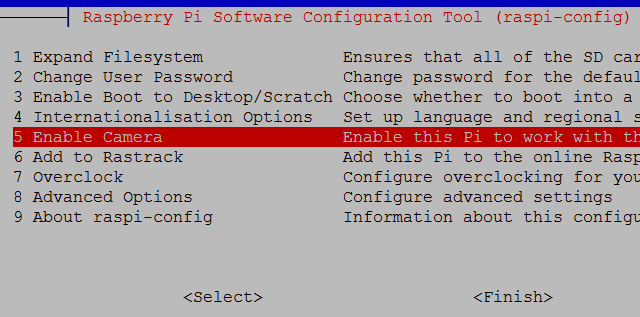
从此处选择启用,然后选择完成和是以重新启动。
拍摄照片
树莓派重新启动后,再次登录,并在提示符下输入
raspistill –o image.jpg
,这将捕获您的第一张图像,您将可以查看在GUI中。如果尚未从GUI使用终端,则应使用命令
startx
切换至此,随后的命令可以在终端中运行,并在其中检查结果Raspbian文件管理器。您可以使用此命令拍摄任意数量的照片,不过请注意,每次命令迭代都需要更改文件名image.jpg,以避免覆盖前一张图像。
让我们进一步提高一点,并指示Pi只需按一次按键即可拍摄定时照片。
从安装相机的Python支持开始。
sudo apt-get install python-picamera python3-picamera
完成后,输入
sudo idle &
这将启动Python环境。 Python在Raspberry Pi教程中定期弹出,并且是一种令人难以置信的简单语言。要获得更多帮助,我们建议您检查我们的五个学习Python的最佳网站,如果您有兴趣进一步提高Python技能,请访问Lynda.com。
转到 File》 New窗口以打开文本编辑器并输入以下代码:
import time
import picamera
with picamera.PiCamera() as camera:
camera.start_preview()
time.sleep(0)
camera.capture(‘/home/pi/Desktop/image.jpg’)
camera.stop_preview()
使用 File》 Save 保存您的工作并命名类似于timedsnap.py。当您准备好运行脚本时,请转到运行》运行模块,或只需点击 F5 。
我们可以使用同一脚本–进行了一些修改–将Raspberry Pi相机模块用于其他项目。
带有计时器的PiCamera
该脚本可以通过细微调整重新使用,以创建具有定时倒计时的相机,这对于任何痴迷于自拍的快照者来说都是巨大的好处。面对现实,这是一台Raspberry Pi,因此您可能可以找到在自拍杆上安装保护套和相机并与之公开露面的方法。
要添加5秒钟的倒计时,请更改这行
time.sleep(0)
到
time.sleep(5)
完成后,记得保存并按F5键开始倒计时。说“奶酪!”
用Raspberry Pi摄像机录制视频
拍摄静止图像是一回事,但是视频呢?就像使用智能手机摄像头或标准台式网络摄像头(本质上就是Pi的摄像头,没有外壳)一样,您也可以录制视频。
在命令提示符下,如下修改脚本:
import time
import picamera
with picamera.PiCamera() as camera:
camera.start_preview()
camera.start_recording(‘/home/pi/Desktop/video.h264’)
time.sleep(30)
camera.stop_recording()
camera.stop_preview()
您会注意到我已将 time.sleep()值设置为30,这意味着脚本将开始记录,等待30秒,然后停止。将此脚本另存为 videocapture.py ,然后按F5键运行。
注意使用 camera.start_recording()功能。这会将素材保存为名为 video.h264 的文件,该文件可以从Raspbian桌面打开。最好的方法是浏览到Desktop文件夹(或上面脚本中选择的任何文件路径),按F4打开终端,然后输入
omxplayer video.h264
为Raspberry Pi和显示器添加合适的电池,您将拥有一台紧凑型便携式摄像机!
延时摄影
延时摄影在以下方面越来越受欢迎:在过去的几年中,智能手机相机的爆炸式增长,使曾经是专业摄影师的省份几乎每个人都可以使用。
使用智能手机进行此类摄影的弊端是显而易见的;这很耗时,并且会占用您可能需要的资源,以便拨打和接听电话。带有摄像头的Raspberry Pi是一个不错的选择,并且带有电池的事实证明,其便携性和通用性与Android或iPhone应用程序相同,并且比仅将Pi用作数码单反相机的延时触发装置更有意义。
在继续之前,请安装ffmpeg:
sudo apt-get install ffmpeg
然后,使用此Python脚本捕获延时图像:
import time
import picamera
VIDEO_DAYS = 1
FRAMES_PER_HOUR = 60
FRAMES = FRAMES_PER_HOUR * 24 * VIDEO_DAYS
def capture_frame(frame):
with picamera.PiCamera() as cam:
time.sleep(2)
cam.capture(‘/home/pi/Desktop/frame%03d.jpg’ % frame)
# Capture the images
for frame in range(FRAMES):
# Note the time before the capture
start = time.time()
capture_frame(frame)
# Wait for the next capture. Note that we take into
# account the length of time it took to capture the
# image when calculating the delay
time.sleep(
int(60 * 60 / FRAMES_PER_HOUR) - (time.time() - start)
)
您已经创建了使用此脚本在60分钟内记录的图像集合。要以电影的形式查看图像,请按以下方式编译图像:
ffmpeg -y -f image2 -i /home/pi/Desktop/frame%03d.jpg -r 24 -vcodec libx264 -profile high -preset slow /home/pi/Desktop/timelapse.mp4
您可以使用终端命令在Raspberry Pi中运行视频:
omxplayer timelapse.mp4
视频将全屏播放。可能看起来像这样……
Raspberry Pi安全摄像头
我们之前已经探索了如何使用Raspberry Pi构建家庭网络摄像头安全系统,并且其教程早于Pi专用相机的可用性。从那时起,事情当然发生了变化,但是您可以使用相同的原理和软件将Pi变成更加紧凑的安全摄像机解决方案。从理论上讲,您可以使用一台或多台Raspberry Pi安全摄像头以低于$ 100的价格监控进出房屋。
责任编辑:wv。
-
摄像头
+关注
关注
60文章
4846浏览量
95802 -
树莓派
+关注
关注
116文章
1708浏览量
105685
发布评论请先 登录
相关推荐

摄像头及红外成像的基本工作原理

树莓派与Arduino的区别是什么
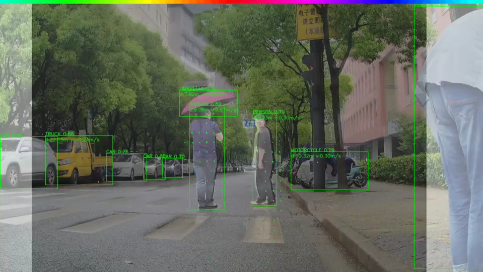
树莓派gpio有什么用,树莓派gpio接口及编程方法
树莓派的功能用途是什么
摄像头模块突然无法显示!!!可能是什么原因?
树莓派5,Raspberry Pi 5 评测

USB无线WiFi图传模块高清摄像头测试:MR300C图传模块 USB摄像头内窥镜转WIFI网口WEBcam
【米尔-瑞米派兼容树莓派扩展模块-试用体验】值得拥有的米尔-瑞米派兼容树莓派生态板
【米尔-瑞米派兼容树莓派扩展模块-试用体验】米尔-瑞米派兼容树莓派初次做上电测试
【米尔-瑞米派兼容树莓派扩展模块-试用体验】用视频来了解这块生态板_米尔-瑞米派兼容树莓派扩展模块
【米尔-瑞米派兼容树莓派扩展模块-试用体验】初始开发板_米尔-瑞米派兼容树莓派扩展模块
如何使用ESP32摄像头模块构建简单的CCTV安全摄像头
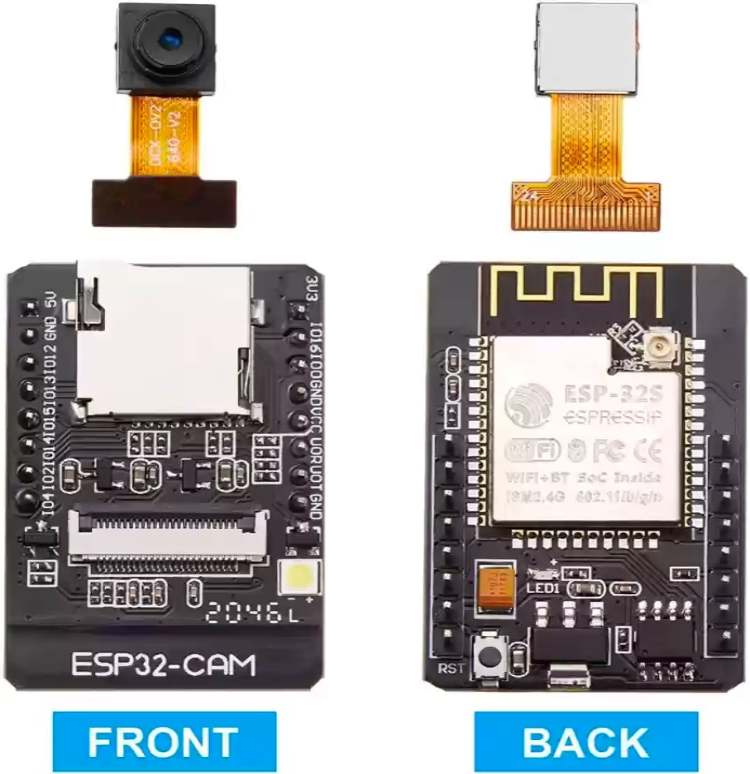




 树莓派摄像头模块的5个用途
树莓派摄像头模块的5个用途











评论